一部の読者は、iOS11でのメッセージとiMessageの問題を報告しています。 具体的には、テキストがまったく機能していないように見えることがあり、テキストが送信および配信されないことがあります。 したがって、iDeviceがiOS 11以降を実行していて、メッセージに問題がある場合でも、あきらめないでください。 これらのタイプの問題をトラブルシューティングするためのいくつかの優れたヒントがここにあります。
コンテンツ
- 別のiOSバージョンを使用していますか?
- 関連記事
-
iOS 11のメッセージの新機能
- iOS11のメッセージアプリドロワー
- メッセージのアプリドロワーを見たくないですか?
- ピアツーピア支払い
- しかし、メッセージ用の最大のiOS11アップデートはストレージ管理です
- 削除メッセージの確認を取り除くことをお探しですか?
- iMessageを受信していませんか? iMessageはダウンしていますか?
-
iMessageがiPadまたはiPhoneで機能しませんか? 基本を確認してください。
- クイックヒント
- 強制再起動を試してください
- メッセージに別のAppleIDを使用できませんか?
- iMessageがアクティベーションを待っていますか?
-
iMessageの問題:効果が機能しない
- iMessageが1人で機能していませんか?
- 効果がまだ機能しない?
-
絵文字がiMessageで機能しませんか?
- 予測絵文字が表示されない問題を修正
- 時間がない? 予測絵文字については、ビデオをご覧ください
- 遅延メッセージ
-
SMSテキストを送信しませんか?
- iPhoneがAndroidにテキストを送信していませんか?
-
iMessageの繰り返しメッセージ(同じメッセージを複数回送信する)またはアラート
- メッセージ通知を再起動します
- アラートを「しない」に設定する
-
あなたのiMessageの会話は故障していますか?
- テキストメッセージが順不同で表示される場合の修正
- バックアロウが見えませんか?
- メッセージを入力しようとしたときにクラッシュする
- 「不明」からの「サービス拒否」テキストメッセージ。
- メッセージ通知はありませんか?
- メッセージを紛失したり、誤って削除したりしましたか?
- Macでメッセージが表示されませんか?
- メッセージコンテンツを削除できませんか?
-
グループメッセージの問題?
- グループメッセージで写真を送信しませんか?
- iOSアップデート後にグループテキストを送受信しませんか?
-
概要
- 関連記事:
別のiOSバージョンを使用していますか?
- iの問題については、この記事を参照してくださいOS 12iMessageおよびメッセージアプリ
- 使用している場合 iOS10およびメッセージの問題が発生している、 見てください この記事
- また、iOS 9をまだ使用している場合は、この記事をチェックして修正してください iOS9メッセージの問題
関連記事
- iMessageがiOS12で動作しませんか? メッセージアプリの問題を修正する
- Apple Watch iMessageが機能していませんか? すばやく修正
- Windows PCでiMessageが必要ですか? 入手するためのヒント
- iPhoneにiMessage画像を写真として保存
- iOSのアップデート後にiMessageまたはSMSテキストが消えましたか? 今日それを修正する
- 一般的なiOS11の問題とそれらを修正する方法
- iOS11のAirDropはどこにありますか? 私たちはそれ以上を見つけました!
- iOS11でiPadドックを使用する方法
- iTunes 12.7 –知っておくべきこと
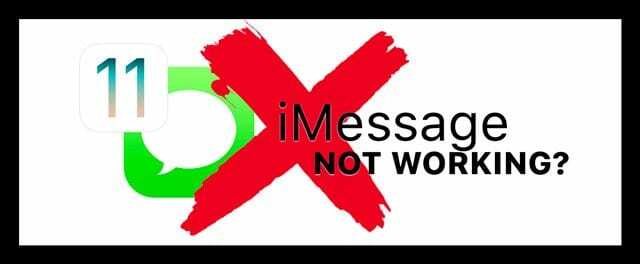
iOS 11のメッセージの新機能
iOS 10は私たちにiMessageの大規模なオーバーホールをもたらしました、そして私たちはそれを愛していました! iOS 11では、物事は少し厄介です。 それでも、いくつかの新しい画面効果(EchoとSpotlight)や新しい単純化されたApp Drawerなど、チェックアウトするのに非常に優れた新機能がいくつかあります。 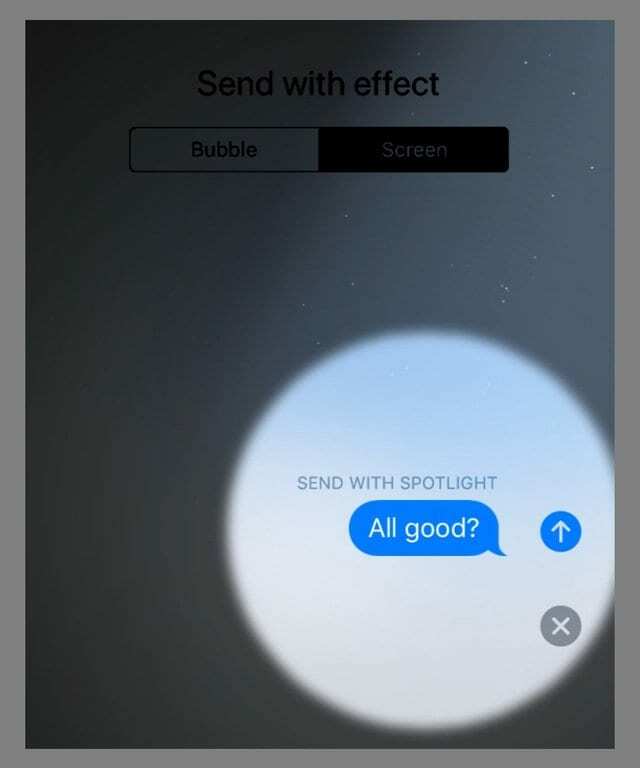
iOS11のメッセージアプリドロワー
私たちは新しいアプリドロワーが本当に好きです! メッセージ画面の下部に表示されるので、アプリ、絵文字、ゲーム、ステッカー、さらにはiOS11のApplePayに簡単にアクセスできます。 スワイプしてタップするだけです。それだけです。 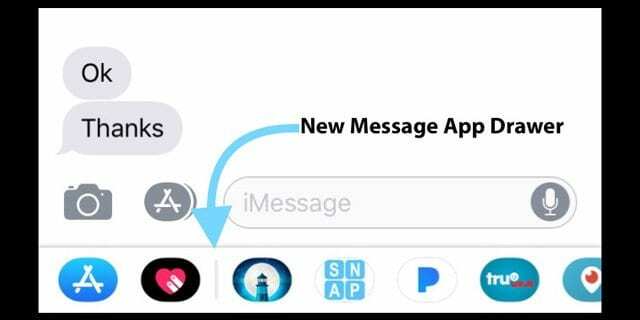
メッセージのアプリドロワーを見たくないですか?
SEや5Sなどの小さな画面のiPhoneを使用している場合は、アプリドロワーを表示するのではなく、その画面の領域にメッセージを入力することをお勧めします。 または、この機能を見たくないだけかもしれません。 理由が何であれ、アプリドロワーが消えるトリックがあります。 そして、それは簡単です。 
メッセージの会話を開始または続行したら、テキスト入力フィールドの横にある灰色のAppStoreアイコンを押し続けます。 数秒間押し続けて放すと、アプリドロワーがなくなります。 しかし、一時的なものです。 次にその会話を開くか、別のメッセージを開始すると、アプリドロワーが戻ります。
ピアツーピア支払い
Apple Payメッセージアプリを使用すると、 Apple Payと接続されたデビットカードまたはクレジットカードを使用した送金と受け取りは、非常に簡単です。 もちろん、受信は送信よりも常に優れています!
TouchIDを使用してメッセージで送金します。 ピアツーピアの現金を受け取る Appleの新しいペイキャッシュカード ウォレットアプリで。 これと同じPayCash CardをApplePayの購入に使用するか、リンクされた銀行口座に送金してください。 もちろん、メッセージを使用して送金するには、ApplePay互換のデバイスが必要です。 しかし、これは現在、iPhone SE、iPhone 6モデル以降、すべてのiPad Proモデル、iPad 5世代、iPad Air 2、iPad mini 3以降、およびAppleWatchを含む長いリストです。 
それほど素晴らしいニュースではありませんか?
メッセージピアツーピア支払いは、米国居住者のみを対象としています…今のところ。
しかし、メッセージ用の最大のiOS11アップデートはストレージ管理です
さて、それはセクシーではなく、おそらくそれほど楽しいことではありません。 しかし、iPhone、iPad、またはiPodのストレージの管理は 重要. 特にそれらの不吉な痛みを知っているそれらの16GBの電話を持っている私たちのために 「ストレージがほぼ満杯」 また 「写真が撮れない」 メッセージ。
そして、iOS11内にはいくつかの素晴らしいものがあります ストレージ管理ツール!

苦しみとハローエクスタシーの時代は終わりました! OS 11では、会話、写真、 ビデオ、GIF、ステッカー、その他(PDF、オーディオファイルなど)。その方法については、記事を参照してください。 オン メッセージの添付ファイルを削除してiPhoneのスペースを節約.
削除メッセージの確認を取り除くことをお探しですか?
iOS 11.3のリリースに伴い、Appleはテキストとメッセージの会話を削除するための新しい承認プロセスを追加しました。 単にスワイプして削除するのではなく、削除リクエストを確認する必要があります。 これで、すべてのメッセージを削除する3つのステップのプロセスになりました(スワイプし、[削除]をタップして、確認します)。
残念ながら、今のところ、メッセージやテキストを削除する古い方法に戻る方法はありません。 したがって、この変更が本当に嫌いな人の1人である場合は、Appleにその変更を通知することを検討してください。 製品フィードバックサイト.
この確認を追加することは、のリリースの準備であると推測します。 クラウド内のメッセージ.
iMessageを受信していませんか? iMessageはダウンしていますか? 
だから時々それは本当にあなたではない、それは私だ (me = Apple、AppleToolBoxではありません)! 定期的に、Apple SystemServicesはダウンします。 これには、App StoreからAppleMusic、iCloud、iBooks、そしてもちろんiMessageまで、たくさんのものが含まれます。 だから、あなたが多くのトラブルに行く前に、チェックしてください Appleのシステムステータス 問題がフェンスの彼らの側で起こっているかどうか見るためのページ。
iMessageがiPadまたはiPhoneで機能しませんか? 基本を確認してください。
iOSのアップデートとそれに関連するテキストメッセージおよびメッセージアプリの問題のすべての年で、次の10のヒントがほとんどの問題を修正します! それでは、SIMPLEを始めましょう。
クイックヒント
- ホームボタンをダブルタップしてメッセージアプリを再起動し、アプリまでスワイプして強制終了します。 このアクションフォースはメッセージアプリを終了します。 データやメッセージが失われることはありませんのでご安心ください。 次に、メッセージアプリを再起動します。
- iPhone Xの場合、アプリのプレビューが表示されるまでジェスチャーバーから上にスワイプしてメッセージアプリを閉じます カードを押してから、指を一時停止するか、アプリの隅に赤いマイナス記号が表示されるまで感圧タッチします カード。 次に、そのマイナス記号をタップするか、プレビューを上にスワイプして閉じます。 ええ、それは紛らわしいです!
- iPhone Xでアプリを閉じる手順の詳細については、以下をお読みください。 この記事。
- メッセージ送信ボタン(上向きの矢印アイコンから メッセージの右側。)そして、エフェクト付きの送信メニューを許可するために、通常よりも長くそのタッチを保持していること 現れる。
- 3D Touchを備えたiFolksの場合、必要なのは軽いタッチだけです
- 3D Touchを使用しないiFolksの場合、しっかりとした長いタッチが必要です
- に移動 設定>メッセージ>送受信 電話番号とAppleID(またはiCloudメール)が存在し、横にチェックマークが付いていることを確認してください。 これは多くの場合、すぐに修正されます
- 連絡先情報を更新します。 に移動 設定>メッセージ オンに切り替えて、連絡先の写真を表示し、不明な送信者をフィルタリングします
- スライダーが表示されるまでオフ/オンボタンを押し続けて、iOSデバイスを再起動します。 次に、スライダーをスライドさせてデバイスの電源を切ります
- 機内モードをオンにし、に移動してオフにします [設定]> [機内モード]または[コントロールセンターの機内モード]トグル
- に移動してiMessageのオンとオフを切り替えます 設定>メッセージ
- SMSとMMSがオンになっていることを確認します。 に移動 [設定]> [メッセージ]をオンにして、[SMSおよびMMSメッセージングとして送信]をオンにします
- フォントサイズをチェックして、更新後にリセットされたかどうかを確認してください。 に移動 設定>ディスプレイと明るさ>テキストサイズ. 小さいサイズに調整してください
- 接続の問題がこの問題を引き起こす可能性があります。 ネットワーク設定をリセットすると、これが修正される場合があります。 タップするだけ [設定]> [一般]> [リセット]> [ネットワーク設定のリセット]を選択します
- 一部のユーザーは、WiFiアシストをオフにするとこの問題が解決すると述べています。 このヒントを試したい場合は、 [設定]> [セルラー]> [Wi-Fiアシスト]をオフにします
- 日付と時刻の設定が[自動的に設定]に選択されていることを確認します。 設定>一般>日付と時刻
- DNS設定を変更して、iMessageの問題が解決した場合は再試行してください。 これを行うには、をタップします 設定> Wi-Fi. ワイヤレス接続を見つけて、(i)ボタンをタップします。 次に、DNSフィールドにタッチして、8.8.8.8と入力します(これは GoogleのパブリックDNS)
強制再起動を試してください
iPhoneモデルで強制再起動を実行する方法
- iPhone6S以下とすべてのiPadおよびiPodTouchで、Appleロゴが表示されるまでHomeキーとPowerキーを同時に押します。
- iPhone7またはiPhone7 Plusの場合:Appleロゴが表示されるまで、サイドボタンと音量小ボタンの両方を10秒以上押し続けます
- iPhoneXまたはiPhone8またはiPhone8 Plusの場合:音量大ボタンを押してすばやく放します。 次に、音量小ボタンを押してすばやく放します。 最後に、Appleロゴが表示されるまでサイドボタンを押し続けます
メッセージに別のAppleIDを使用できませんか?
iOS 11での大きな変更点の1つは、別のAppleIDを使用してiMessageにサインインできなくなったことです。 メッセージはデフォルトでプライマリiCloudApple IDになりました。これは、 設定> AppleIDプロファイル。
したがって、メッセージとiCloudで別々のApple IDにログインする必要がある場合は、次の回避策があります。 まず、にアクセスしてiCloudからサインアウトします 設定> AppleIDプロファイル>サインアウト (下にスクロールすると、このオプションが表示されます。)Appleはパスワードの入力を求め、Find My iPhone(iPad)からサインアウトしていることを確認します。
iCloudから完全にサインアウトしたら、iMessage設定に戻り、他のAppleIDでサインインします。 iMessageがアクティブになったら、メッセージアプリを開き、いくつかのテキストを送受信して、機能していることを確認します。
確認したら、に戻ります 設定 通常のAppleIDでiCloudに再度サインインします。
はい、本当に苦痛です!
iMessageがアクティベーションを待っていますか?
- に移動 設定>メッセージ そしてiMessageをオフにします
- Facetimeを無効にする
- AppleIDからサインアウトします。
- に移動します 設定> iTunes&App Store> AppleIDをタップ>サインアウト
- 機内モードをオンにします。
- Wifiは自動的にオフになります。
- Wifiをオンにします
- 戻る 設定>メッセージ iMessageをオンにします。
- AppleIDとパスワードを入力してください
- [設定]に移動し、機内モードをオフにします。
- 「携帯通信会社はSMSの料金を請求する可能性があります」という通知が表示された場合は、[OK]をタップします
- そうでない場合は、[メッセージ]に移動し、iMessageをオフにしてから、もう一度オンにします。
- 数分待つと、iMessageがアクティブになります
iMessageのアクティベーションに関する問題のヒントについては、 この記事.
iMessageの問題:効果が機能しない
私たちが耳にする最も一般的な不満の1つは、iMessageエフェクトが機能していないことです。 メッセージ効果が機能しない場合は、あなた(送信者)とメッセージ受信者の両方がiOS11を実行していることを確認してください. iMessageの完全な効果は次の場合にのみ機能します すべての受信デバイスは最新のiOSを実行しています. そうでない場合、これらのアニメーションのほとんどは静止画像として送信されます。
iMessageが1人で機能していませんか?
もしそうなら、 SMSテキストメッセージとしてではなく、iMessageを介してメッセージを送信していることを確認してください. すばやく簡単に見分ける方法は、iMessageが青色で、SMS / MMSテキストが緑色です。 効果はiMessageテキスト(青いテキスト)でのみ機能します。 
また、iMessageエフェクトは、iPhone、iPad、およびその他のApple製品を使用しているユーザーにのみ機能することを忘れないでください。 そのため、友人や同僚がAndroidスマートフォンを持っている場合、効果は発生しません。 うん、これは忘れがちなものです。
効果がまだ機能しない?
- 画面上のボタンを十分に押していることを確認してください。 効果は、送信ボタン(メッセージの右側にある上向きの矢印アイコン)を長押しした場合にのみ表示されることを忘れないでください。
- 最初に確認するのは、モーションの削減がオフになっていることです。 チェック 一般>アクセシビリティ>モーションの削減>オフ

絵文字がiMessageで機能しませんか?
もちろん、iOS11にはいくつかの新しい絵文字が付属しています。 今年は、男性のヨギ、エルフ、魔神、ゾンビ、女性の母乳育児、新しいシマウマ、あごひげを生やした人、新しい 恐竜とヒジャーブ(スカーフ)を身に着けている女性そして、星が打たれたような新しい黄色い顔の絵文字もたくさんあります 頭内爆発音症候群。 なんて楽しいことでしょう。毎年、実際に言葉を使わずに、感情を刻々と表現する絵文字アイコンが増えています。 はい、写真は確かに百万語の価値があります。 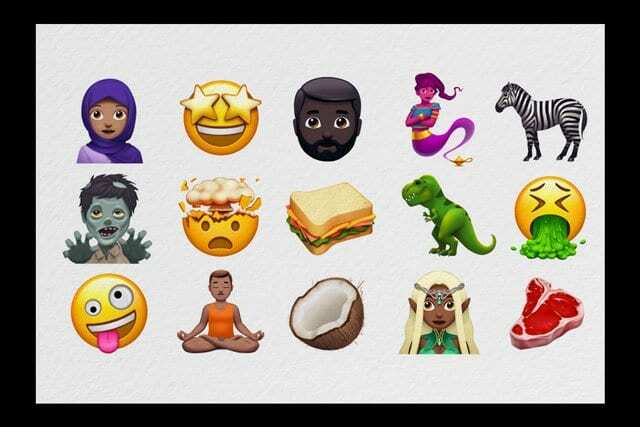
予測絵文字が表示されない問題を修正
時々、iMessageユーザーは予測絵文字が表示されないという問題を経験します。 多くの場合、予測テキストバーは対応する絵文字を表示できないため、ユーザーは手動で絵文字を見つける必要があります。
- に移動 [設定]> [一般]> [キーボード]> [予測]. これを数回オンとオフに切り替えて、最終的にオン(緑)にします
- に移動 [設定]> [一般]> [リセット]。 [キーボード辞書のリセット]をタップします。 必要に応じてパスコードを入力し、[辞書のリセット]をもう一度タップします。 辞書がリセットされたら、に戻ります 設定>一般>キーボード. そして、[絵文字キーボードの編集と削除]をタップします。 削除したら、[新しいキーボードの追加]を選択し、絵文字キーボードを選択します
- 複数のキーボードがインストールされている場合は、地球のアイコンを長押しして絵文字キーボードを選択します。 予測絵文字は、Gboardキーボードやその他のサードパーティ製キーボードでは機能しません。 現在、Gboardは、キーボードのトップバーのGoogleアイコンのすぐ横に絵文字の候補を表示しています。
時間がない? 予測絵文字については、ビデオをご覧ください

遅延メッセージ
メッセージが送信されてから数時間後までメッセージが受信されない場合、または送信されたメッセージにメッセージが表示されている場合、問題は多くの場合、FaceTimeアプリの設定方法にあります。 「配信済み」の通知を受け取ることもありますが、メッセージはすぐには届きません。 通常、これは、FaceTimeアプリで電話番号の横にチェックマークが表示されないことを意味します。 
これらの「メッセージの遅延」の問題を解決するには、電話の設定を変更します。 に移動 設定> FaceTime. FaceTimeをオフにしてから、オンに戻します。 アクティベーションを待機しているというメッセージが表示されます。 求められたら、[FaceTimeにApple IDを使用する]をタップします。電話番号にチェックマークが表示されたら、準備ができていることがわかります。 iMessageを使用して、正しく機能していることを確認します。
それがうまくいかなかった場合は、 時折 単純な再起動で、メッセージの遅延に関する問題を修正できます。 それでも問題が発生する場合は、すべてのデバイスのすべてのメッセージアカウントとFaceTimeアカウントからサインアウトしてから、それぞれに再度サインインしてください。 一部のユーザーは、VPNの使用時にメッセージの遅延に関する問題も報告しています。
SMSテキストを送信しませんか?
最新のiOSにアップデートした後、iPhoneまたはセルラーiPadから通常のテキストを送信する際に問題が発生していませんか? もしそうなら、チェック 設定>メッセージ> 両方を確認してください SMSおよびMMSメッセージングとして送信 オンになっています。 すでにオンになっている場合は、オフに切り替えてから、もう一度オンにしてみてください。
助けませんでしたか? オフに切り替えて、再起動するか、強制的に再起動してください。 デバイスが起動したら、メッセージ設定に戻り、[SMSとして送信]をオンに戻します。
iPhoneがAndroidにテキストを送信していませんか?
何人かの読者は、iPhoneがAndroidの友達や家族にテキストメッセージを送信していないと言っています。 幸いなことに、ある読者は彼らのために働く解決策を見つけました。 まず、そのAndroidユーザーにテキストを送信する前に、[設定]メニューからWiFiとセルラーデータの両方をオフにします。 次に、これらをオフにしてその人にテキストを送信します。 繰り返し試行した後、iMessageは「配信されていません」というメッセージを表示します。 今、欲求不満の代わりに、WiFiとセルラーデータを有効にします オンに戻り、「未配信」の横にある小さなアイコンをタップします。 今、テキストメッセージとして送信し、メッセージはテキストとして配信されます メッセージ!!!
この手順は、各人に対して行う必要がありますが、1回だけです。
この回避策により、Androidで友人や家族にテキストメッセージを送信することができました。 これがあなたにも役立つことを願っています!
iMessageの繰り返しメッセージ(同じメッセージを複数回送信する)またはアラート 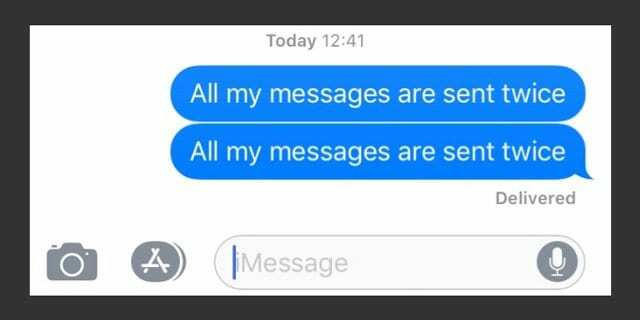
友達にメッセージを送信するとき、何らかの理由でそのメッセージが2、3回配信されることになります。 この問題が発生した場合は、上記の修正のいくつかを試してください。 これには、iDeviceのオンとオフの切り替え、再起動、および工場出荷時の設定へのリセットが含まれます。
それでも問題が解決しない場合は、次の手順でスマートフォンのネットワーク設定をリセットしてみてください [設定]> [一般]> [リセット]> [ネットワーク設定のリセット]. 次に、iMessageをオフにしてからオンに戻します。 
メッセージ通知を再起動します
- 設定>通知>メッセージ、[通知を許可]をオフにします
- [設定]> [メッセージ]、iMessageをオフにします
- 再起動
- メッセージ通知をオンに戻し、次にiMessageをこの順序でオンに戻します
アラートを「しない」に設定する
-
[設定]> [通知]> [メッセージ]> [アラートの繰り返し]> [しない]
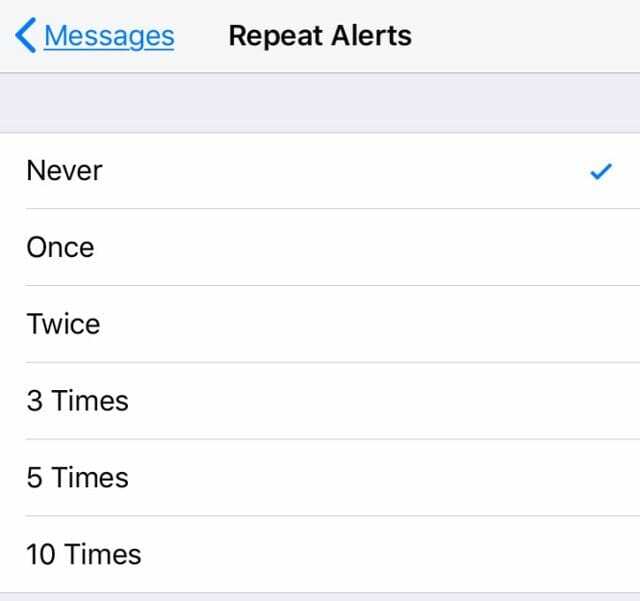
それでもメッセージが繰り返される場合は、追加の解決策についてAppleサポートにお問い合わせください。
あなたのiMessageの会話は故障していますか?
これは、メッセージが受信または送信された順序で表示されないため、非常に煩わしく面倒です。メッセージの読み取りとフォローは悪夢になります。 残念ながら、かなりの数の読者が、テキストがに表示されることに問題があると報告しています。 会話の順序が間違っているため、テキストスレッドが作成するように、すべてを整理する必要があります。 検出。 すべての人に役立つ単一の修正はありませんが、読者に役立つもののリストを以下に示します。
テキストメッセージが順不同で表示される場合の修正
- 同じAppleIDに接続されている複数のAppleデバイスを所有している場合は、各デバイスの日付と時刻が完全に同じであることを確認してください。 そうでない場合は、同じ情報が表示されるように各デバイスを更新します。 [自動設定]機能が各デバイスで同じ時間をミラーリングしていない場合は、手動で設定してください。 Apple IDに接続されているすべてのデバイスにまったく同じ時刻を設定すると、メッセージのタイムスタンプを修正するのに役立ちます。
- Macの場合、[日付と時刻を自動的に設定する]の選択を解除し、カレンダーで今日の日付をクリックし、時計の針をドラッグして正しい時刻を表示(または時刻を入力)してから、[保存]をクリックします
- iDevicesで、[自動設定]をオフに切り替え、[タイムゾーン]をタップして、目的のタイムゾーンで都市の名前を一度に1文字ずつ入力し、[検索]を押します。 iOSがあなたの都市を識別できない場合は、同じタイムゾーンにある近くの都市を選択してください。 それができない場合は、日付を押し、選択ツールを使用して現在の時刻を選択します
- に移動して、自動日時をオフにします 設定>一般>日付と時刻 [自動的に設定]をオフに切り替えます。 次に、デバイスを再起動し、[自動的に設定]をオンに戻します
- AppleIDに接続されているすべてのiDeviceを強制的に再起動します。
- iPhone X、iPhone 8、またはiPhone 8 Plusの場合:音量大ボタンを押してすばやく放します。 音量小ボタンを押してすばやく放します。 次に、Appleロゴが表示されるまでサイドボタンを押し続けます
- iPhone7またはiPhone7 Plusの場合:Appleロゴが表示されるまで、サイドボタンと音量小ボタンの両方を10秒以上押し続けます。
- iPhone 6s以前、iPad、またはiPod touchの場合:Appleロゴが表示されるまで、ホームボタンとトップ(またはサイド)ボタンの両方を少なくとも10秒間押し続けます。
- Macの場合は、[システム環境設定]> [日付と時刻]に移動して、タイムスタンプをリセットします。 [日付と時刻]タブで、[日付と時刻を自動的に設定する]の選択を解除し、カレンダーで今日の日付をクリックし、時計の針をドラッグして正しい時刻を表示し(または時刻を入力して)、[保存]をクリックします。 次に、戻って「日付と時刻を自動的に設定する」をオンに戻し、現在の(または希望する)場所にAppleネットワークタイムサーバーを選択します
バックアロウが見えませんか?
何人かの読者は、メッセージを入力して送信した後、メッセージ会話に戻るための戻る矢印が表示されていないと報告しています。 戻ってすべてのメッセージを表示する唯一の方法は、メッセージアプリを閉じてから開くことですが、効率的ではありません。 幸いなことに、ある読者のJenは、フォントサイズの変更という、彼女に役立つすばらしいヒントを共有しました。 に移動 [設定]> [ディスプレイと明るさ]> [テキストサイズ]。 また、フォントのサイズを小さくしてください。 それが違いを生むかどうかを確認してください。
また、最新のiOS11リリースに更新してください。iOS11の次のマイナーアップデートに更新すると、この特定の特有の問題が修正されたという報告がいくつかあります。 更新があるかどうかを確認するには、にアクセスしてください [設定]> [一般]> [ソフトウェアアップデート]。
メッセージを入力しようとしたときにクラッシュする
一部のユーザーは、この非常に厄介な問題を抱えています。 使用中にiMessageが頻繁にクラッシュします。 有効なヒントの1つは、次のキーボード設定をオフにすることです:自動キャップ、オートコレクト、予測、およびスペルチェック。 に移動 設定>一般>キーボード これらの機能をオフにします。 これはより回避策ですが、機能し、クラッシュの問題を軽減します。
「不明」からの「サービス拒否」テキストメッセージ。
送信者「不明」から「サービス拒否」のテキストメッセージを受信していますか?セルラーデータをオフにしてからオンに戻してみてください(設定>セルラー>セルラーデータ。)それでもうまくいかなかった場合は、携帯電話会社にメッセージを報告してください。 問題は、Apple iDevice / iPhoneではなく、携帯電話会社にある可能性があります。
メッセージ通知はありませんか?
新しいメッセージがあるというアラートを受信していない場合は、以下をご覧ください。 通知を取り戻すためのヒントについては、この記事をご覧ください。
ある読者は、会話が開いているとメッセージトーンが聞こえないことを発見しました。 彼女が開いている会話スレッドを閉じたとき、ヘッダーだけが表示されるように、彼女のiPhoneはテキストトーンを鳴らしました! もう1つのヒントは、iPadユーザーは、既存の会話が表示されないように、新しいメッセージを開いたままにしておくことです。
メッセージを紛失したり、誤って削除したりしましたか?
それがバックアップの美しさです。 したがって、iCloudまたはiTunesを介して定期的にバックアップする場合でも、心配する必要はありません。 ほとんどの場合、これらのメッセージはバックアップに含まれています。 これをチェックしてください 論文 それらを取得する方法について バックアップから削除されたメッセージ.
Macでメッセージが表示されませんか?
まず、確認してください 設定>メッセージ>送受信 Apple ID、電話番号、およびすべての電子メールアドレス(iCloud電子メールアドレスを含む)がチェックされていることを確認します。 必要に応じて、[iMessageにAppleIDを使用する]をタップします。 次に、Macでメッセージアプリを起動し、トップメニューから[設定]を開きます メッセージ>設定. [アカウント]を選択し、メールアドレスがすべてリストされていることを確認します。 そうでない場合は、[メールの追加]を選択します。 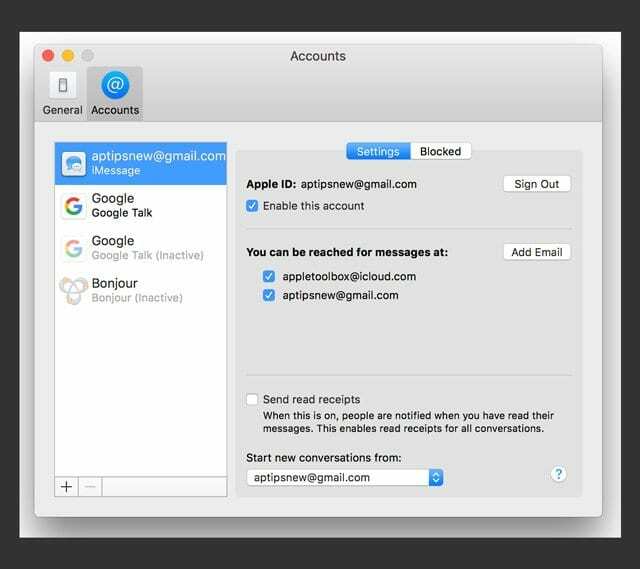
すべてが確認され、メールが追加されたら、それぞれでメッセージアプリを再起動します 端末 そして、すべてが期待どおりに機能するかどうかを確認してください!
メッセージコンテンツを削除できませんか?
iOS 11は、情報の編集方法を変更し、テキスト内の添付ファイルや写真などを消去します。 メッセージスレッドから物を削除する方法は2つあります。
個々の会話スレッド内から情報を削除するには、それを開いて1つの項目を深く押し、ポップアップメニューから[その他...]を選択します。 このオプションは、メッセージスレッドのすべてのアイテムの横にあるチェックボックスを開きます。 それらをチェックして削除し、チェックを外して保持します。 
さらに、複数のスレッドから情報を削除できるようになりました 設定アプリを使用する. に移動 設定>一般> iPhone(またはiPad、iPod touch)ストレージ>メッセージ 設定。 この設定に移動し、[ドキュメントとデータ]セクションを探します。 そこには、会話、写真、ビデオ、GIFとステッカー、その他の5つのカテゴリがあります。 それぞれをタップしてメッセージに保存されている内容を確認し、スワイプして削除します。 
はい、直感的ではありません。 また、Appleがこの変更を行った理由はわかりませんが、ユーザーエクスペリエンスはまったく良くありません。
グループメッセージの問題?
iOS 11を使用している多くの人々は、グループにいる人々にメッセージを送る際の問題を報告しています。 特に、単一の連絡先の名前を入力すると、iOSは、個々の連絡先だけでなく、その連絡先を含むすべてのグループを最初に表示します。 下にスクロールするだけで、探している人が1人見つかります。 また、会話で連絡先を検索する場合も同じように見えます。iOSでは最初にすべてのグループメッセージが表示されます。
そして、それは非常に迷惑です! 残念ながら、唯一の回避策は、MacまたはPCからiCloudのWebサイトにログインすることです。 次に、iCloudお問い合わせアプリをクリックします。 下部の左側のメニューで、歯車をクリックして[連絡先の更新]を選択します。 読者のウィリーは、これは機能すると報告していますが、一時的なものです。 そのため、iCloudWebサイトのiCloud連絡先を頻繁に更新する必要があります。
この動作に対する恒久的な修正はありませんので、次のことをお勧めします フィードバックサイトを介してAppleにレポートを送信します。 何が起こっているのかをAppleに知らせてください。うまくいけば、同じ苦情を共有する十分な声で、次のiOS11のマイナーアップデートで変更が加えられます。
iOS 11のグループメッセージングの詳細については、チェックアウトしてください Appleのホワイトペーパー.
グループメッセージで写真を送信しませんか?
写真や動画などの添付ファイルをグループメッセージで送信しようとしていて、そうではないことがわかった場合 作業中、または代わりに各人に個別のテキストを送信している場合は、iMessageとして送信するのではなく SMS。 グループSMSメッセージは、マルチメディア添付ファイルをサポートしていません。 グループSMSのすべての応答は、個別のテキストメッセージとして送信され、受信者はグループからの他の応答を見ることができません。
iOSアップデート後にグループテキストを送受信しませんか?
一部の読者は、Androidの友達からグループメッセージを受け取らないと報告しています。 まず、MMSメッセージングとグループメッセージングの両方がオンになっていることを確認します。 [設定]> [メッセージ]> [グループメッセージングとMMSメッセージング]。 次に、グループテキストを送信するか、友達にグループテキストを送信するように依頼します。
それでも問題が解決しない場合は、グループでの会話を終了してから、新しい会話を開始してください。
- メッセージアプリを開き、グループメッセージスレッドを選択します
- 右上の「i」または「Details」ボタンをタップします
- 下にスクロールして、[この会話を終了]をタップします

概要
テキストメッセージを送信するのが好きでない人は誰ですか? また、Appleのメッセージアプリは、そのすべての特殊効果、iMessageゲーム、およびそのすべての楽しいもので、それをはるかに楽しくします!
しかし、あなたが問題を経験している不運な人の1人である場合は、これらのヒントがiOS11でのメッセージとiMessageの問題の修正に役立つことを願っています。 そして、iMessageゲームを再びオンにしましょう! そうでない場合は、以下のコメントでヒントを共有してください。iOS11のバージョンのiMessageを知ってもらうために、ヒントを追加します。 あなたのために働く1つまたは複数のヒントが同じボートの他の人を助け、そしてあなたにいくつかの良いカルマを返すことを忘れないでください! 新しいメッセージアプリとiOS11をお楽しみください!

彼女の職業生活のほとんどの間、アマンダエリザベス(略してリズ)は、メディアをツールとして使用して独自のストーリーを伝える方法について、あらゆる種類の人々を訓練しました。 彼女は他の人に教えることとハウツーガイドを作成することについて1つか2つのことを知っています!
彼女のクライアントは次のとおりです。 Edutopia、Scribe Video Center、Third Path Institute、ブラケット、フィラデルフィア美術館、 そしてその 全体像の同盟。
エリザベスはテンプル大学でメディア制作の修士号を取得し、映画およびメディア芸術学部の非常勤教授として学部生を教えました。